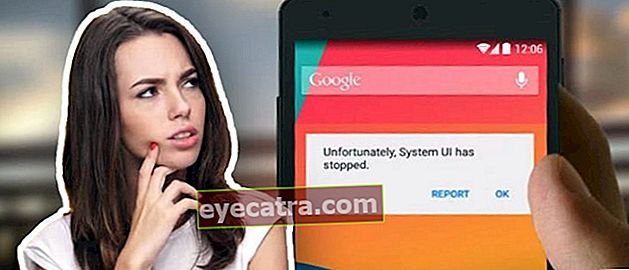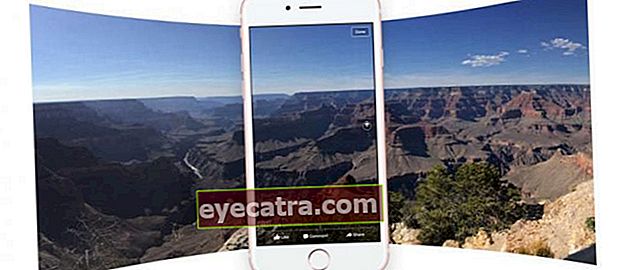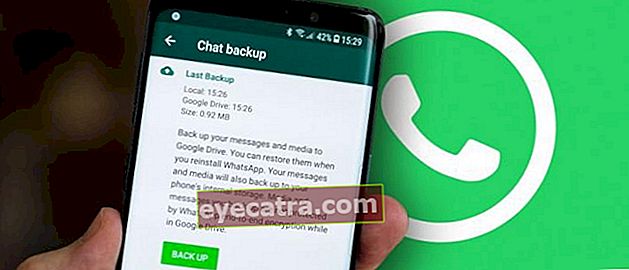kako naložiti videoposnetke v YouTube na osebni računalnik in mobilni telefon (popoln vodnik)
Še vedno zmedeni glede tega, kako pravilno naložiti videoposnetke na Youtube? Oglejte si naslednji članek, če želite izvedeti, kako naložiti videoposnetke v YouTube prek prenosnikov in mobilnih telefonov
YouTube zdaj ni samo platforma za izmenjavo videov. Visok dohodek na YouTubu privabi veliko ljudi YouTuber vzdevek ustvarjalec vsebine.
Mnogi ljudje takoj pridobijo priljubljenost s platforme največjega ponudnika video posnetkov na svetu. Iz te priljubljenosti izhaja obilo preživljanja, tolp.
Če želite biti ustvarjalec vsebine bogat in znan kot PewDiePie, tukaj, vam pove ApkVenue kako naložiti video posnetke na YouTube enostavno. Preveri!
Kako enostavno naložiti Youtube video posnetke
Preden ste prvič nastopili kot ustvarjalec vsebine v YouTubu, jih je bilo nekaj spretnost ki ga morate najprej obvladati. Pomembno je urejanje video posnetkov, banda.
Z urejanjem videoposnetkov z najboljšo programsko opremo za urejanje videoposnetkov bodo vaši videoposnetki bolj zanimivi in seveda dobili veliko ogledov in naročnikov. Prišli bodo tudi oglasi, s katerimi boste zaslužili oglasni smisel.
Za nalaganje videoposnetkov lahko uporabite dva načina, in sicer prek osebnega računalnika / prenosnika ali z mobilnim telefonom. Da se ne boste zmedli, vam bo ApkVenue podrobno razložil oba.
Kako naložiti video posnetke na YouTube prek računalnika / prenosnika
Najprej vam bo ApkVenue razložil, kako kako naložiti video posnetke v YouTube prek računalnika ali prenosnika. Ta metoda je dokaj praktična, saj lahko po urejanju videoposnetka takoj naložite.
1. korak - Ustvarjanje računa YouTube
- Preden lahko postanete ustvarjalec vsebin in naložite videoposnetke na YouTube, morate seveda najprej imeti YouTube kanal, banda. Lahko pa se v YouTube registrirate tudi s svojim Google Računom.
2. korak - Nalaganje videoposnetka v YouTube
- Naslednji korak po ustvarjanju računa je prenos videoposnetka s klikom na ikono Naloži na desni in izberite Naloži videoposnetke.

3. korak - postavite video na stran za nalaganje
- Po tem boste na strani za prenos videoposnetkov. Lahko kliknete Izbrane datoteke za nalaganje ali povlecite datotek iz računalnika. Nato boste samodejno preusmerjeni na zaslon z nastavitvami videa, kot je prikazano spodaj.

4. korak - Izpolnite naslov, opis in video oznake
Na tej strani se bo vaš video samodejno naložil na Youtube, vendar še ni v fazi objava. Če želite, morate izpolniti naslov videoposnetka, opis in oznake. Pomembno je vedeti, da opis in oznake pomembno za opis vašega videoposnetka.
Poleg tega lahko s klikom spremenite tudi pogled sličic videoposnetka Video sličice pod zaslonom.

- Nato lahko izpolnite prevod poleg napisa Osnovne informacije. Prevajanje Pomaga, če imate ciljno publiko zunaj jezika, ki ga govorite.

Če se pomaknete do desnega stolpca prevodov, boste našli Napredne nastavitve ki jih lahko uporabite za organizacijo nastavitev vaš video.
V stolpcu lahko nastavite dovoljenja za komentarje drugih ljudi o vašem videoposnetku Komentarji, licenca je običajno napolnjena s standardno licenco za Youtube, ki določa starostne omejitve, kategorije videoposnetkov, prispevek skupnosti za dovoljenja za prevajanje naslovov v podnapise, dokler se ne obvesti, da je vaš video oglasni ali sponzorski izdelek.

5. korak - objavite video
- Ko so vse nastavitve končane in ste prepričani v video, ki ga boste naložili, morate le klikniti Objavi v zgornjem desnem kotu zaslona. Ne pozabite, da mora biti videoposnetek končan s postopkom nalaganja, preden ga lahko objavite.

- Po uspešni objavi boste dobili opis URL-ja videoposnetka, ki ga lahko deliti svojim prijateljem v družabnih omrežjih.

Kako naložiti videoposnetke na YouTube prek HP-ja
Nalaganje videoposnetkov na YouTube prek mobilnega telefona je bolj praktično kot prej. Če slučajno shranite videoposnetek, ki ga želite naložiti, se vam ni treba mučiti s premikanjem datoteke na prenosni računalnik.
1. korak - prenesite in namestite aplikacijo YouTube
- Ker uporabljate mobilni telefon, vam ApkVenue priporoča, da naložite in namestite aplikacijo YouTube na vašem mobilnem telefonu. Prenesete ga lahko v Trgovino Google Play ali neposredno s spodnje povezave.
 Aplikacije Video in zvok Google Inc. PRENESI
Aplikacije Video in zvok Google Inc. PRENESI - Namestite in se ne pozabite prijaviti z uporabo Google Račun ti ja, banda.
2. korak - Odprite knjižnico
Po vstopu na glavno stran aplikacije YouTube kliknite meni Knjižnica v spodnjem desnem kotu, nato kliknite Vaši videoposnetki. Odprli boste novo stran.
Kliknite modri gumb z napisom Naloži videoposnetke.

3. korak - izberite video, ki ga želite naložiti
Kliknite na Dovoli dostop tako da lahko YouTube dostopa do kamere, mikrofon, pa tudi datoteke na vašem mobilnem telefonu.
Izberite želeni video. Z izbiro možnosti lahko tudi takoj posnamete video, ki ga želite naložiti Snemaj.

4. korak - Nalaganje videoposnetka v YouTube
-Ko uspešno izberete želeni video, izpolnite naslov, opis, zasebnost in nastavite lokacijo. To ni obvezno, vendar zelo pomembno, da je vaš video zanimiv za ogled drugih.
- Kliknite naložite ko končate z zagotavljanjem naslova in opisa. Počakajte trenutek, da se postopek nalaganja konča.

5. korak - Skupna raba videa
Ko je video naložen, ga lahko promovirate tako, da delite video povezavo.
Na strani Video posnetki, kliknite gumb meni ki ima navpični simbol s 3 pikami, nato izberite Deliti.
Obstaja več možnosti, prek katere platforme želite promovirati svoj video. Izberite po volji, banda!

Tako naložite videoposnetke v YouTube prek prenosnika ali osebnega računalnika, banda. Za tiste, ki želite ustvarjati vsebino v YouTubu, lahko svoje korake začnete od tu. Srečno, ja, banda!
Se spet vidimo v naslednjem zanimivem članku Jaka! Ja, ne pozabite pustiti sledi komentarjev.
Preberite tudi članke o Youtube ali drugih zanimivih člankov iz Daniel Cahyadi.